当前位置:首页 - photoshop教程 - 入门实例 - 正文
君子好学,自强不息!
大家都知道,PS软件应用范围十分广泛,深受广大观众的喜欢,PS软件主要涉及到选区工具、横排文字工具、图案图章工具和仿制图章工具等多个方面,下面和小编一起来学习,如何用PS软件设计水晶轮船,感兴趣的朋友不要错过了。
方法
1、打开PS,按crl+o打开一张图片

2、按下crl+a对图片载入选区,选择编辑,描边,设置描边的宽度为10像素,点击确定
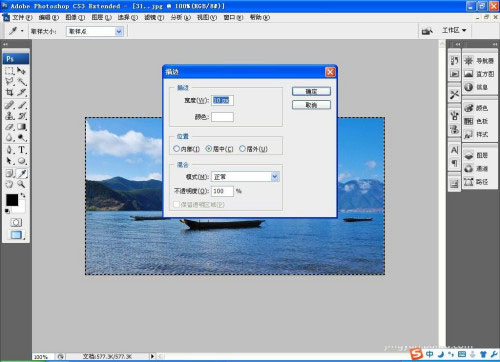
3、选择多边形套索工具,对轮船边缘载入选区,选择羽化选区,设置羽化选区为3像素,点击确定

4、再次执行滤镜,调整亮度和对比度,点击确定

5、按下crl+L打开色阶对话框,将黑色滑块向右移动,白色滑块向左移动,点击确定
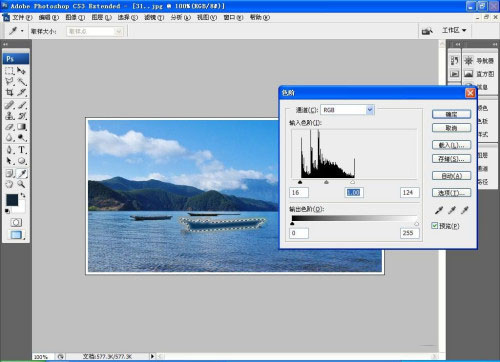
6、选择图像,调整,匹配颜色,设置明亮度为55,颜色强度设置为124,渐隐设置为24,点击确定

7、再次选择图像,调整,通道混合器,设置红色为21%,绿色设置为49%,蓝色设置为11%,点击确定

8、按下crl+M打开曲线对话框,将曲线节点向上调整,点击确定
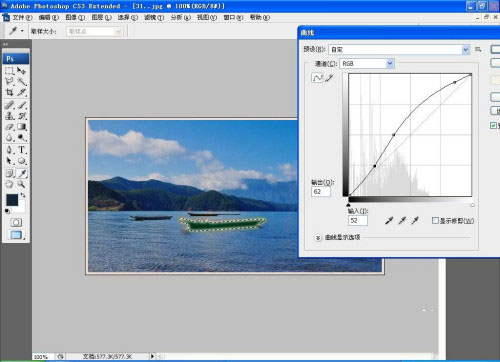
9、选择横排文字工具,输入字体,调整字体的样式,调整字体的颜色,点击确定
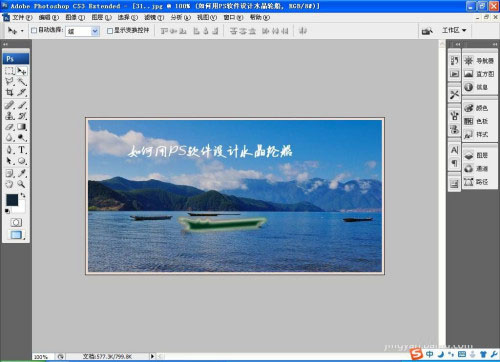
相关文章
标签:平面设计


